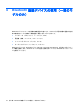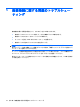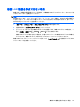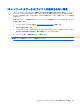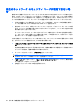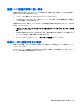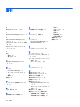User Guide --Wireless Function (Some Models Only) --Windows Vista and Windows XP (August 2008)
優先ネットワークに接続できない場合
Windows では、問題のある無線 LAN 接続を自動で修復できます。
●
タスク バー右端の通知領域に[ネットワーク ステータス]アイコンがある場合は、そのアイコンを
右クリックして、メニューから[診断と修復]をクリックします。
Windows は、ネットワーク デバイスをリセットし、優先ネットワークの 1 つに再接続を試みま
す。
●
[ネットワーク ステータス]アイコンの上に[x]が表示されている場合は、1 つ以上の無線 LAN ドラ
イバまたは LAN ドライバがインストールされているものの、コンピュータは接続されていない
状態です。
●
[ネットワーク ステータス]アイコンが通知領域に表示されていない場合は、以下の手順に沿って
操作します。
1.
[スタート]をクリックし、[検索の開始]ボックスに「ネットワークと共有」と入力します。
2.
検索結果の一覧から、[ネットワークと共有センター]をクリックします。
3.
左側の枠内で、[診断と修復]をクリックします。
[ネットワーク接続]ウィンドウが表示され、Windows は、ネットワーク デバイスをリセッ
トし、優先ネットワークの 1 つに再接続を試みます。
20
第 5 章 無線接続に関する問題のトラブルシューティング